Содержание
Подключение «Почтового офиса» Яндекса
Подключение Почтового офиса позволяет отслеживать статистику и эффективность ваших рассылок.
Для настройки Почтового офиса у вас должен быть зарегистрирован аккаунт в Яндексе. После авторизации в Яндексе перейдите на сайт https://postoffice.yandex.ru и укажите свой домен или email-адрес
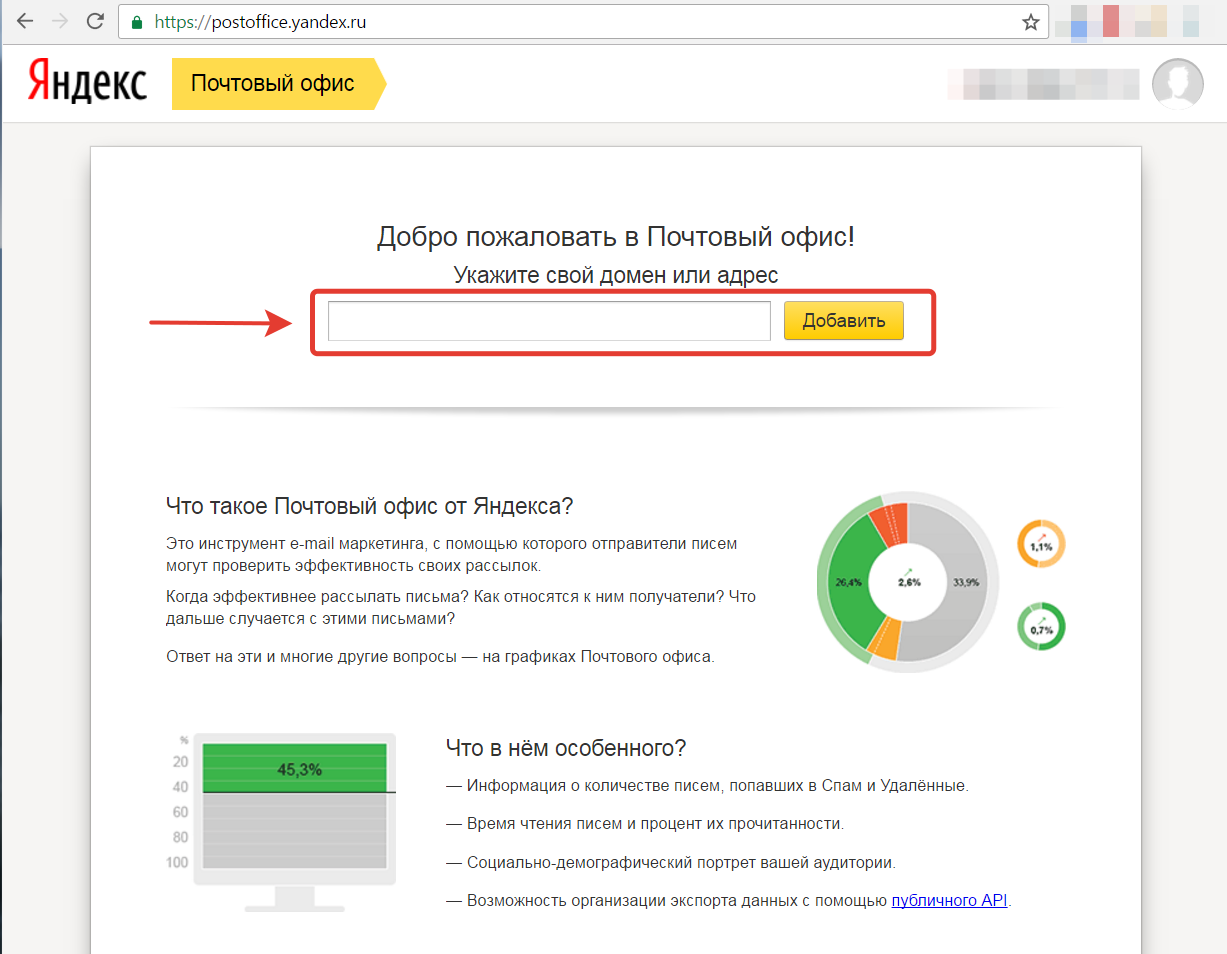
Вариант 1. Подключение через email
Если вы вводите email, то затем обязательно перейдите в ваш почтовый ящик, чтобы сделать подтверждение.
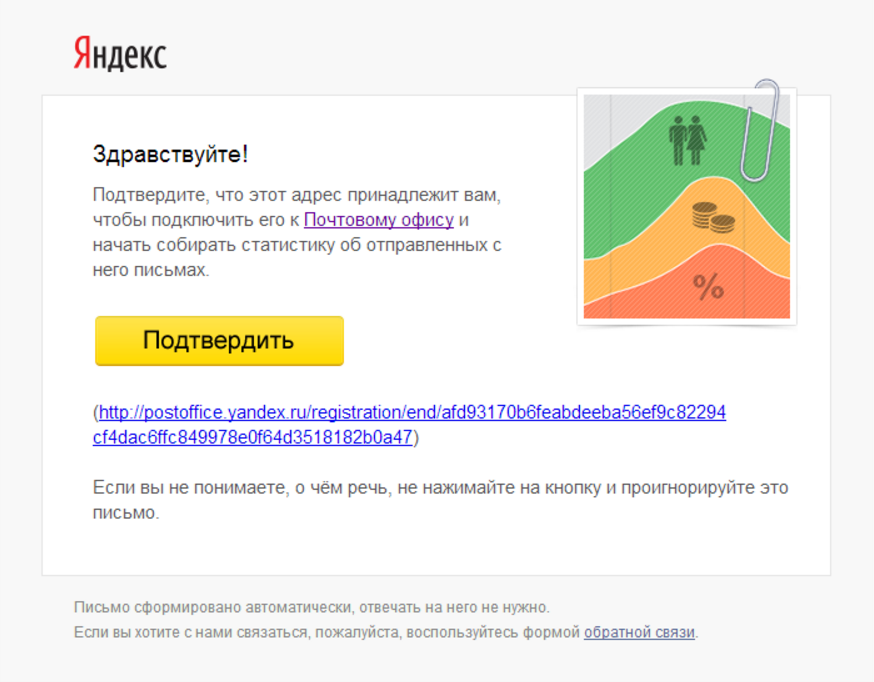
Вариант 2. Подключение через домен
Чтобы подключить к Почтовому офису ваш домен, у вас должен быть доступ к корневому каталогу сайта, который размещен на этом домене. Если такой возможности нет, то используйте подключение Почтового офиса через почту.
Для подтверждения домена необходимо загрузить в корневой каталог вашего сайта файл с данными, которые укажет Яндекс, и дождаться результатов проверки.
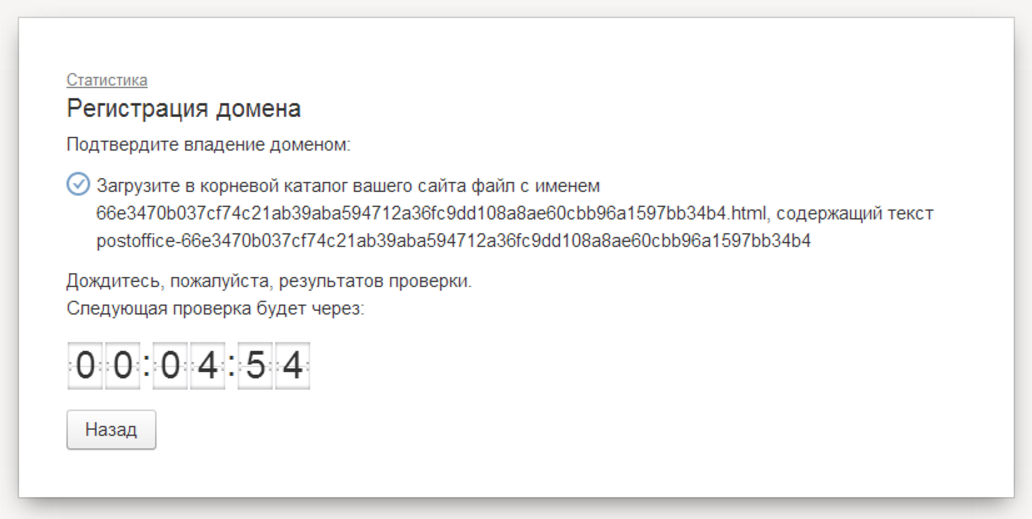
Заполните информацию о рассылке
После того, как почта или домен будет подтвержден, заполните форму:
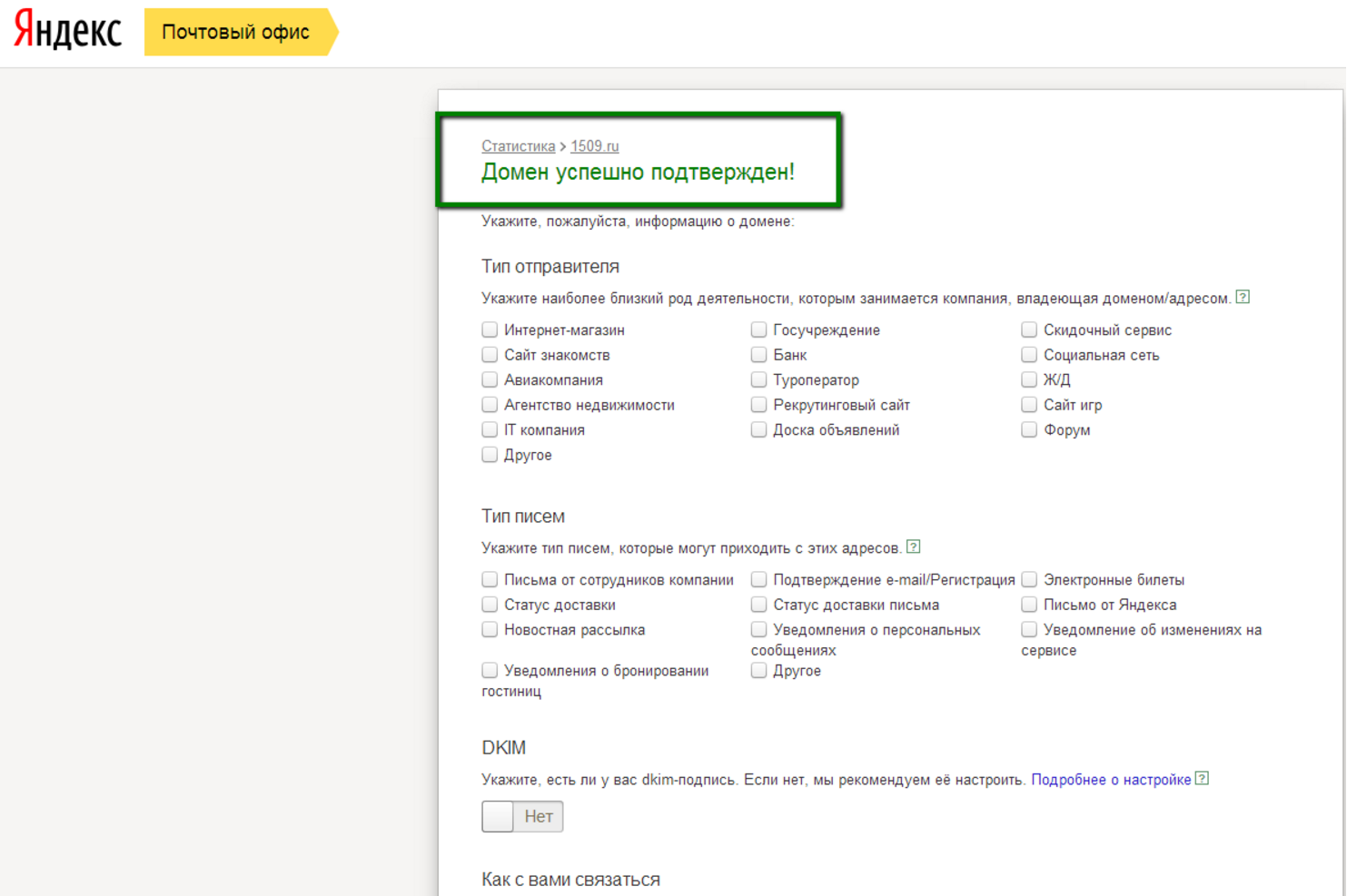
Обратите внимание, что Яндекс рекомендует сделать настройку DKIM-подписи.
Сервис JustClick предлагает бесплатную настройку собственной DKIM-подписи для аккаунтов с тарифом Гуру. На других тарифах используется общая DKIM-подпись сервиса.
Подробнее о настройке DKIM-подписи вы можете почитать в этой статье.
Заполните ваши контактные данные в форме и укажите шаблоны возможных писем рассылок в виде html-кода.
Если DKIM-подпись у вас настроена, то передвиньте ползунок в положение «Есть».
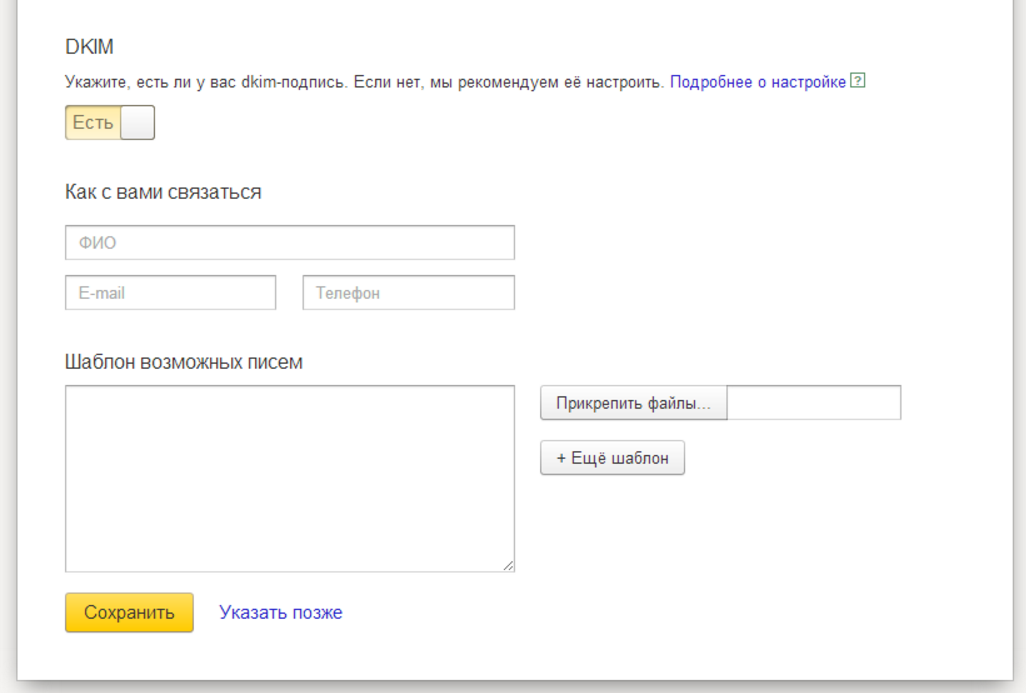
Отслеживайте статистику
После выполненных настроек в вашем распоряжении будет инструмент для отслеживания статистики ваших рассылок.
Например, по каждому отправленному письму вы сможете увидеть статистику в таком виде:
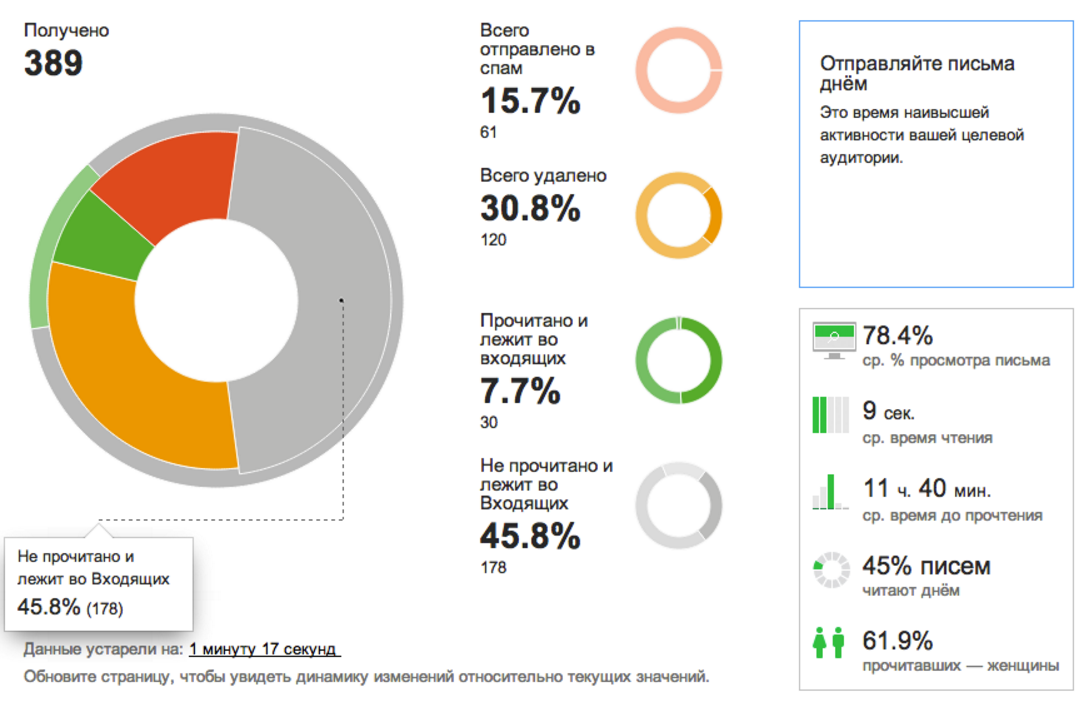
Подключение почтового офиса «Postmaster» от Mail.ru
Подключение сервиса Postmaster.mail.ru позволит вам увидеть реальную картину по доставляемости, открываемости и попаданию в спам ваших писем на почтовом сервисе mail.ru, а также предоставит ряд других полезных функций.
Настройте DKIM-подпись
Перед подключением Postmaster необходимо сделать настройку DKIM-подписи для вашего e-mail, т.к. в отличии от почтового офиса Яндекса, почтовый офис mail.ru работает только с e-mail, для которых настроена DKIM-подпись.
Подробнее о настройке DKIM-подписи вы можете почитать в этой статье.
Подключите домен к Postmaster
Для настройки Postmaster авторизуйтесь на сайте mail.ru, перейдите по ссылке postmaster.mail.ru и укажите домен, с которого вы рассылаете почту.
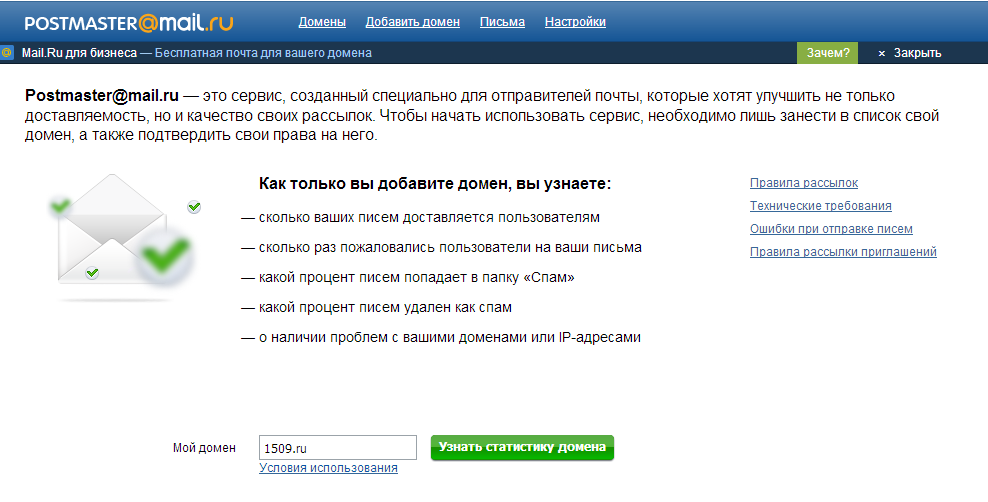
Затем вам необходимо одним из трех предложенных способов подтвердить владение доменом и дождаться результатов проверки.
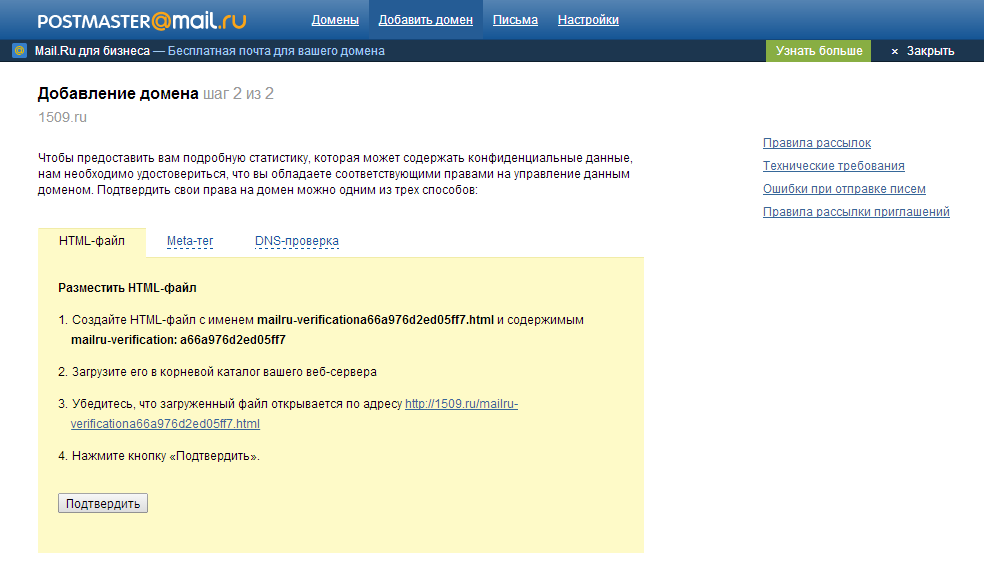
Настройте FBL для вашего домена
В разделе Настройки советуем вам обратить внимание на настройку FBL.
Настройка FBL для вашего домена необходима для автоматической отписки подписчиков, которые жмут кнопку СПАМ в ваших письмах.
Это весьма полезный функционал, который поможет вам автоматически очищать базу от контактов, которые портят репутацию ваших рассылок.
Детальная настройка FBL рассмотрена в этой статье.
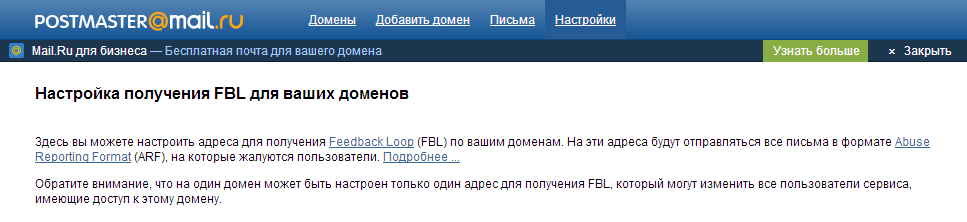
Настройте аватар для писем
На странице настройки FBL рекомендуем сделать настройку аватара для писем, отправленных с вашего домена. Вы можете разместить свое фото или логотип компании. Это значительно увеличит лояльность клиентов к вам и вашему бренду и, соответственно, повысит открываемость ваших писем.
После того, как будут сделаны все настройки, Вам будет доступна статистика по рассылке, а также весь функционал сервиса Postmaster.
Подключение “Postmaster Tools” от Gmail
Зачем подключать “Postmaster Tools”?
Если вы отправляете большое количество писем пользователям Gmail, вы можете воспользоваться средствами Postmaster Tools, чтобы узнать:
- помечают ли пользователи ваши письма как спам;
- соответствуют ли ваши рассылки рекомендациям Gmail;
- почему ваши письма могут не доставляться;
- обеспечивается ли безопасность при отправке писем.
Как подключить?
1. Авторизуйтесь в вашем аккаунте Google.
2. Откройте страницу postmaster.google.com.
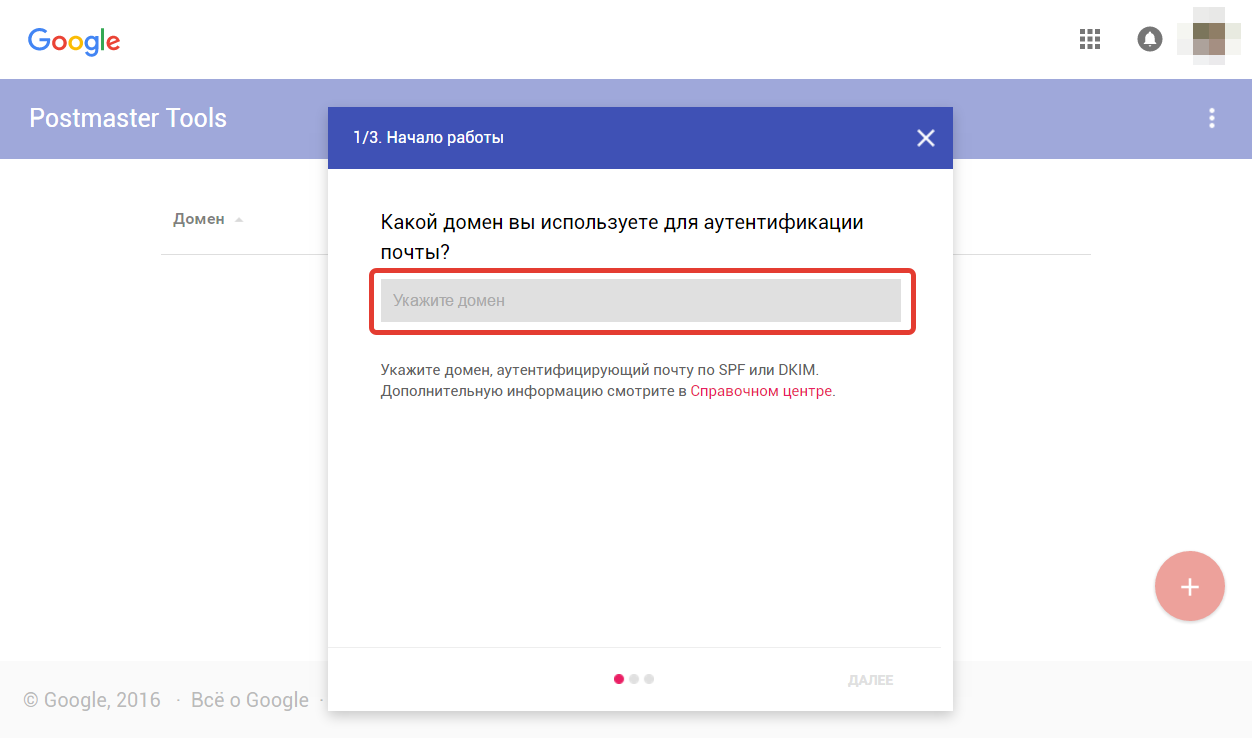
3. В открывшемся окне введите свой домен, на который зарегистрирована почта отправителя рассылки. Если окно не открылось по умолчанию, то в правом нижнем углу нажмите на кнопку “+”.
4. Подтвердите право собственности на домен, добавив запись DNS TXT или DNS CNAME.
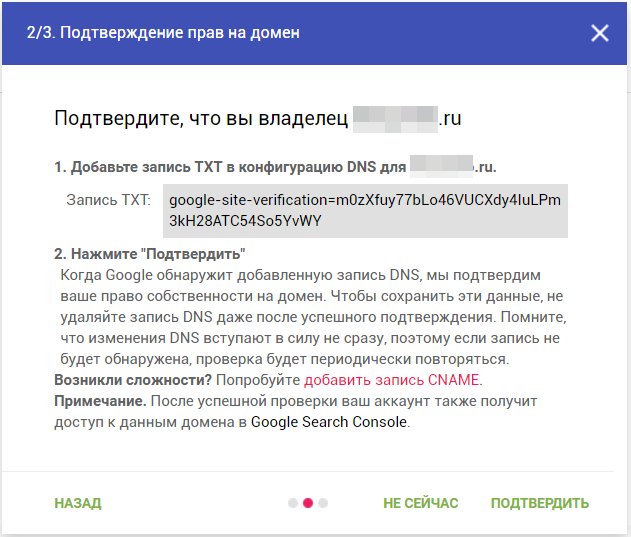
После успешной проверки домена появится соответствующее сообщение:
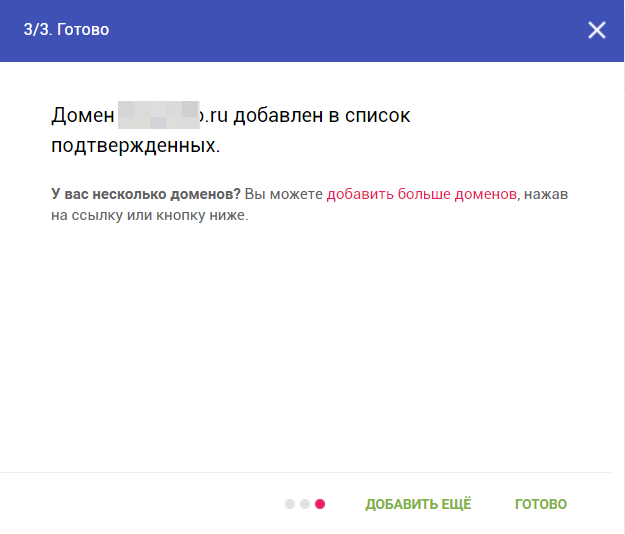
Условия сбора и отображения статистики
Данные в “Postmaster Tools” появляются тогда, когда в системе есть достаточный объем (сотни записей) данных о ежедневном трафике, которые поступают с аутентифицирующих доменов и/или при других определенных условиях, чтобы предотвратить злоупотребление системой. Важно также следовать рекомендациям по осуществлению массовых рассылок в Gmail.
Кроме того, чтобы увидеть данные в некоторых разделах, например Spam Rate и Feedback Loop, трафик должен подписываться с помощью DKIM.
Подробную информацию по использованию сервиса “Postmaster Tools” можно найти в справочной системе Google.

